【簡易アクセス解析】WP Statisticsの見方
ご希望の方には、アクセス解析用のプラグインを導入いたします。
管理画面から簡単にアクセス数が確認できるので、Google アナリティクスよりも敷居が低く、手軽にアクセス解析ができます。
では、見方の解説をいたします。
ダッシュボードに表示されるクイック統計
まず、ダッシュボードに「クイック統計」というパネルが表示されていますので、すぐにアクセス数を確認できます。
ここで疑問に思うのが、「訪問者」と「訪問」の違いだと思います。
訪問者=サイトを訪れた人の数(同じユーザーは、重複してカウントしない)
訪問=ページを表示した回数(同じユーザーが複数のページをみても、それぞれカウントする)
という違いになります。なので、訪問のほうが訪問者より数が多くなります。
また、数字をクリックすると、その数字の内訳を確認できます。
訪問者をクリックすると、ブラウザや国や市町村、リファラー(参照元)などが確認できます。
訪問をクリックすると、クイック統計の下のほうに表示されているグラフがその期間ごとに見れます。
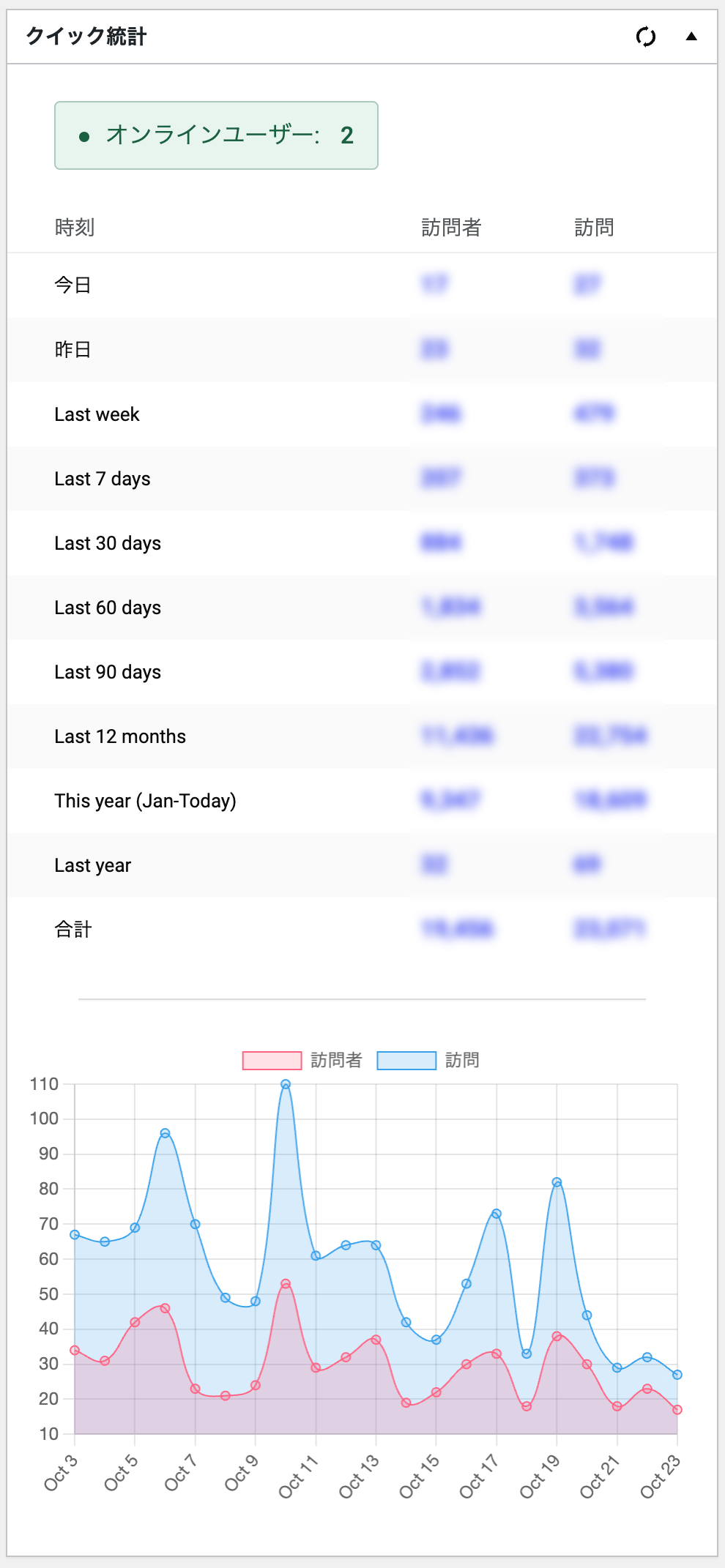
左メニュー「統計情報」の項目について
クイック統計よりもたくさんの情報を確認するには、左メニューにある「統計情報」をクリックして、確認してください。
概要が表示されます。色々な項目がありますが、項目名を見れば、大体分かるかと思います。
見るべき項目について解説していきます。
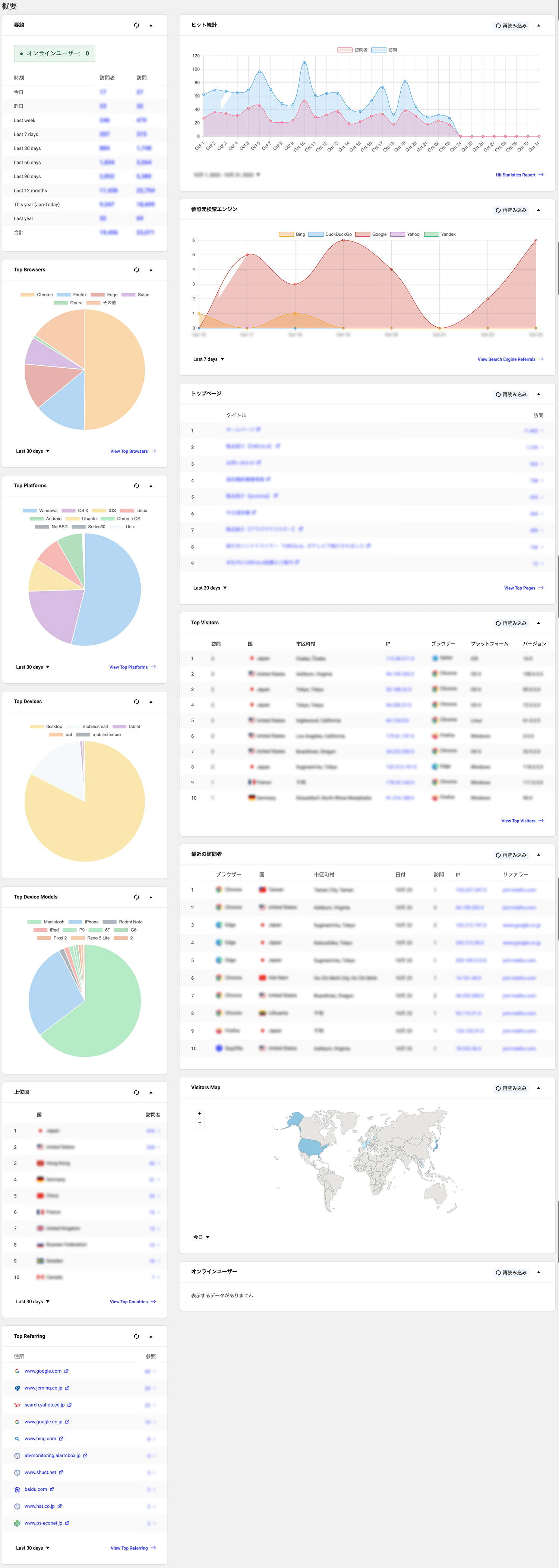
ヒット数
こちらは、さきほどクイック統計で「訪問」の数字をクリックしたときに表示された画面と同じです。
訪問者数や訪問数をグラフで見ることができ、左上のカレンダーマークがある「Last 30days」をクリックすると、表示する期間を変えられます。
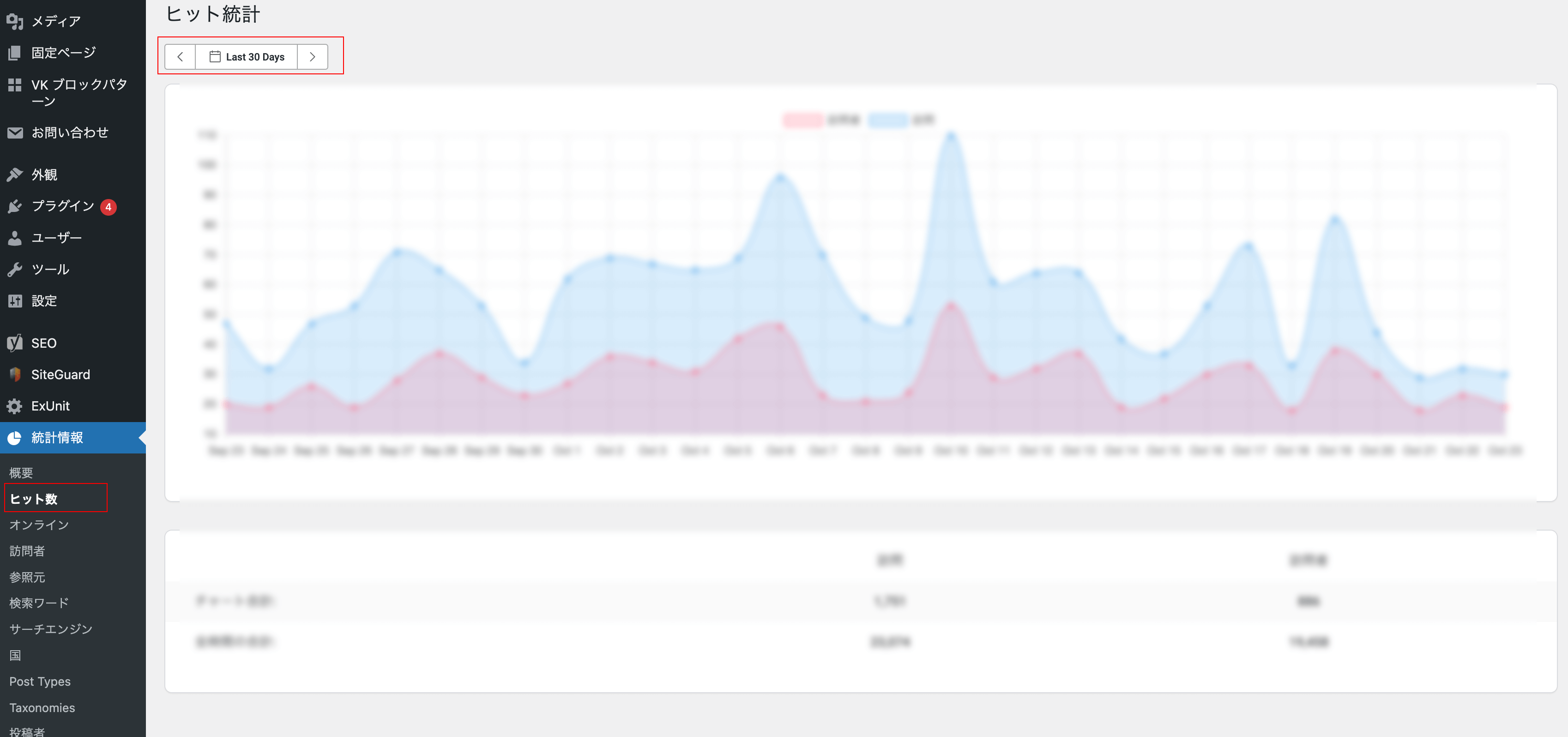
訪問者
訪問者は、クイック統計で「訪問者」の数字をクリックしたときに表示された一覧と同じです。
訪問者が使っているブラウザや国、市町村、プラットフォームや参照元などが閲覧できます。
ここで、意外と海外からのアクセスが多い場合がありますが、日本国内でのビジネスの場合、不自然なアクセスなので、スパムと考えてください。
なので、日本国内からのアクセスを参考にしたほうがいいです。
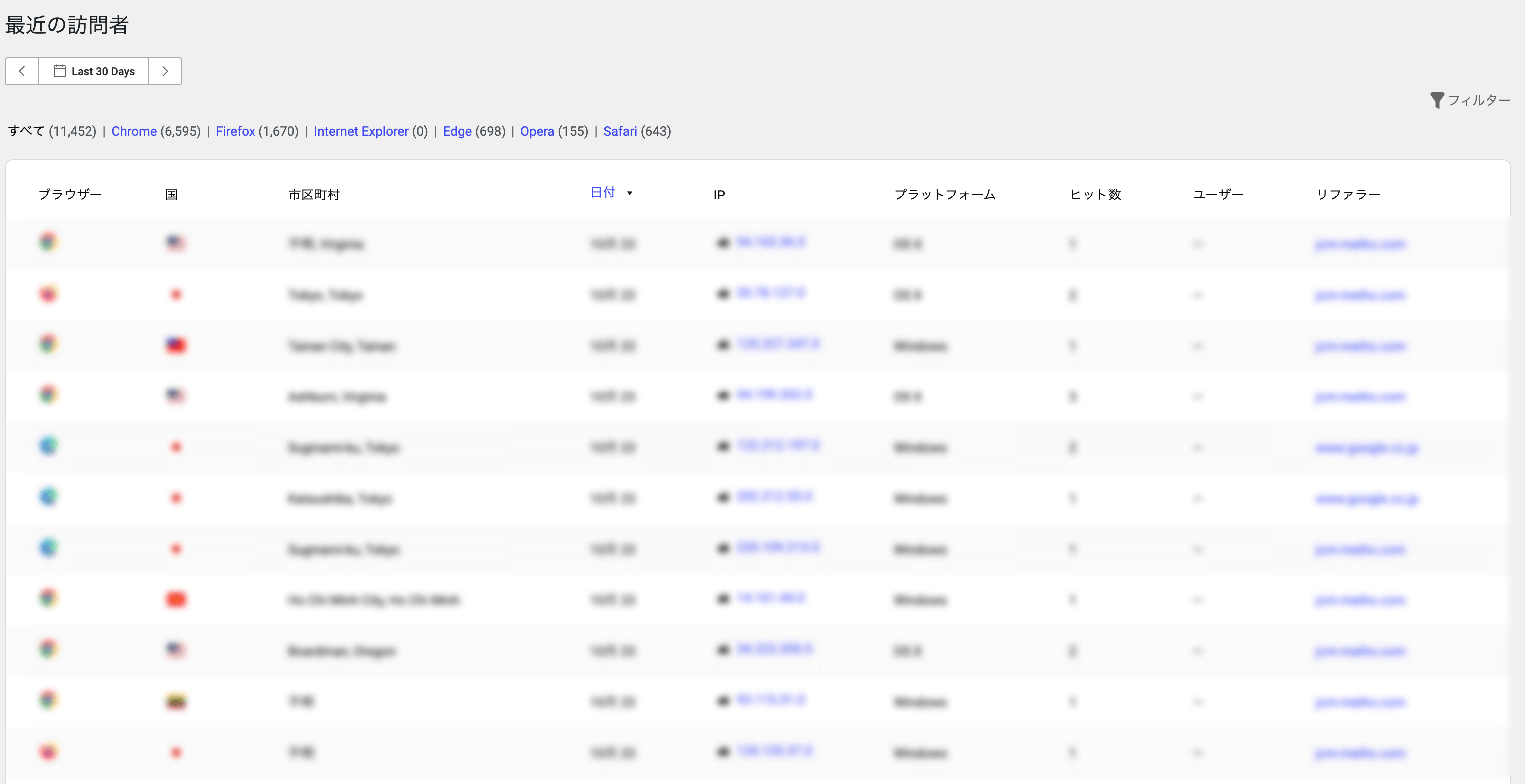
参照元
参照元は、どこからホームページを見に来たかが分かります。
GoogleやYahooなどの検索エンジンなのか、またはどこかのサイトからなのかなど、今後ホームページアクセスを増やすのには、どこを強化したらいいかが分かります。
ここでも同様に、海外系の検索エンジンなどのカウントは、あまり参考にしないようにしましょう。(国内向けのビジネスの場合)
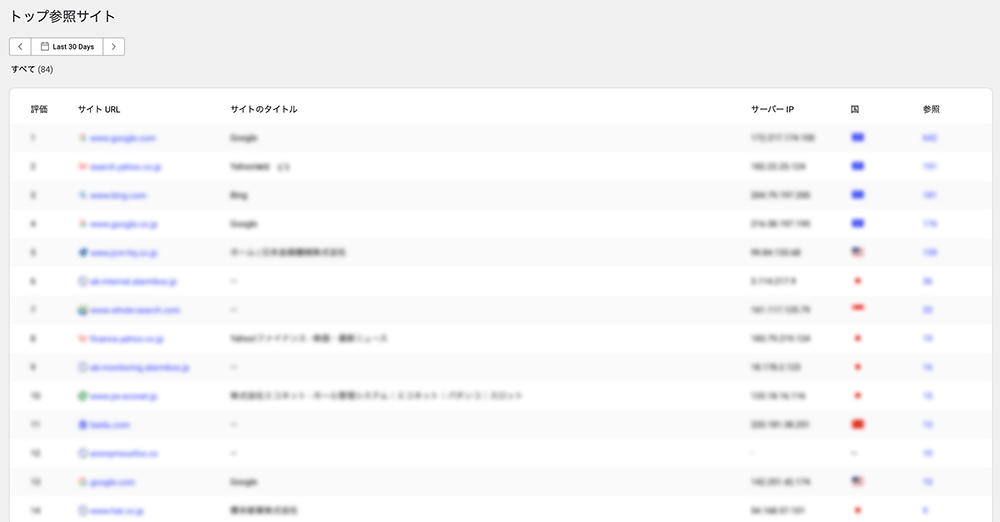
Post Type
この項目は、固定ページや投稿ページごとのアクセス数が分かります。多い順に表示されているので、どのページが見られているかが分かります。
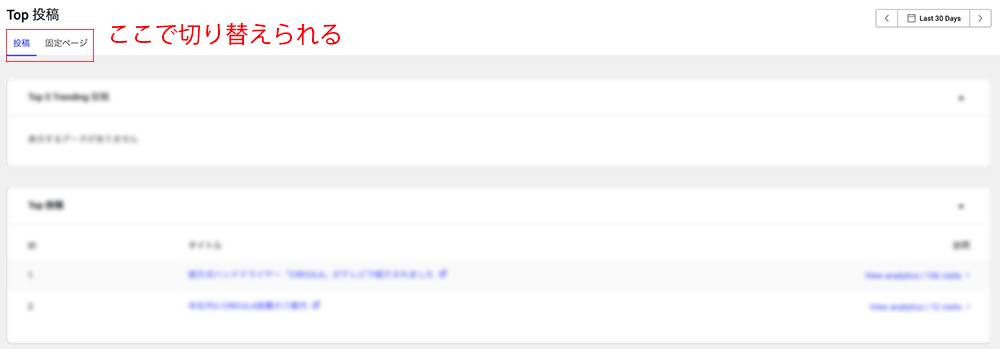
その他飛ばした項目について
- オンライン…現在、ホームページを閲覧している人の数
- 検索ワード…こちらはうまく表示されないので、見なくていいです。
- サーチエンジン…どの検索エンジン経由で訪問しているかが分かります。
- 国…訪問者の国が表示されます。
- Taxonoimes…投稿のカテゴリーごとのアクセス数が分かります。
- 投稿者…こちらもうまく表示されないことが多いので、見なくて大丈夫です。
- ブラウザー…どのブラウザで見られているかを確認できます。
- プラットフォーム…WindowsやAndoroid、iOSなど、どのプラットフォームで見られているか分かります。
- 今日のトップ訪問者…一番多く見ている訪問者の情報が表示されます。
- 除外…ログインしたユーザーやアクセス数が多すぎるユーザーを除外する設定をしているので、その除外された人のアクセス数を見ることができます。
以上となります。
意外と色々なことが分かりますよね!ぜひ活用してみてください。
また、余計なプラグインを増やすと、サイトが重くなってしまう原因にもなりますので、現在はご希望者様にこちらのプラグインの設定をしております。
もし導入をご希望のお客様は、サポートセンターまでお問い合わせください。

\ 無料相談してみる /


